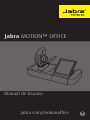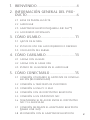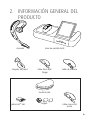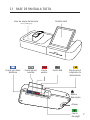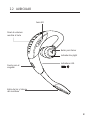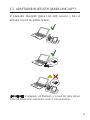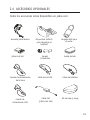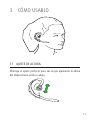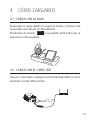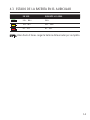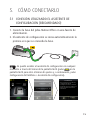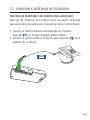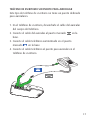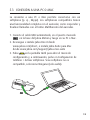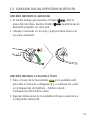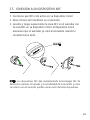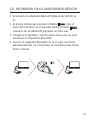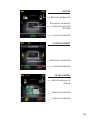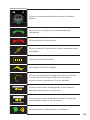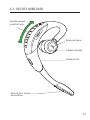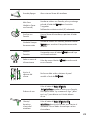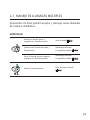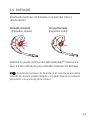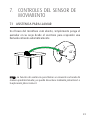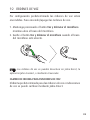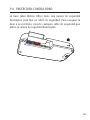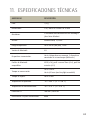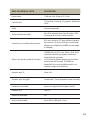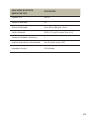Jabra Motion Office MS Manual de usuario
- Categoría
- Micrófonos
- Tipo
- Manual de usuario
Este manual también es adecuado para

jabra.com/motionoffice
Manual de Usuario
Jabra MOTION™ OFFICE

2
ESPAÑOL
1. BIENVENIDO ...................................... 4
2. INFORMACIÓN GENERAL DEL PRO
DUCTO ...............................................6
2.1 BASE DE PANTALLA TÁCTIL
2.2 AURICULAR
2.3 ADAPTADOR BLUETOOTH JABRA LINK 360
TM
2.4 ACCESORIOS OPCIONALES
3. CÓMO USARLO .................................11
3.1 AJUSTE DE ALTURA
3.2 ESTILO DE USO DEL LADO IZQUIERDO O DERECHO
3.3 COLOCACIÓN DEL EARGEL
4. CÓMO CARGARLO ............................13
4.1 CARGA CON LA BASE
4.2 CARGA CON EL CABLE USB
4.3 ESTADO DE LA BATERÍA EN EL AURICULAR
5. CÓMO CONECTARLO ........................15
5.1 CONEXIÓN UTILIZANDO EL ASISTENTE DE CONFIGU
RACIÓN RECOMENDADO
5.2 CONEXIÓN A TELÉFONOS DE ESCRITORIO
5.3 CONEXIÓN A UNA PC O MAC
5.4 CONEXIÓN CON UN DISPOSITIVO BLUETOOTH
5.5 CONEXIÓN A UN DISPOSITIVO NFC
5.6 TRANSFERENCIA DE AUDIO ENTRE EL DISPOSITIVO
NFC Y EL AURICULAR
5.7 CONEXIÓN MEDIANTE EL ADAPTADOR BLUETOOTH
JABRA LINK 360
5.8 RECONEXIÓN CON EL ADAPTADOR BLUETOOTH

3
ESPAÑOL
6. CÓMO UTILIZARLO ......................... 24
6.1 USO DE LA PANTALLA TÁCTIL
6.2 USO DEL AURICULAR
6.3 MANEJO DE LLAMADAS MÚLTIPLES
6.4 BUSYLIGHT
7. CONTROLES DEL SENSOR DE MOV
IMIENTO ...........................................31
7.1 ASISTENCIA PARA LLAMAR
7.2 SIESTA DE ENERGÍA
7.3 CONTROL INTELIGENTE DEL VOLUMEN
8. SOFTWARE ...................................... 34
8.1 JABRA CONNECT
TM
8.2 JABRA DIRECT
TM
8.3 ACTUALIZAR EL FIRMWARE DEL AURICULAR
8.4 PERSONALIZAR LA CONFIGURACIÓN
DEL AURICULAR
9. CARACTERÍSTICAS AVANZADAS ..... 36
9.1 ALCANCE INALÁMBRICO
9.2 ÓRDENES DE VOZ
9.3 INTERCAMBIO DE ESCRITORIOS
9.4 PROTECCIÓN CONTRA ROBO
10. SOPORTE ..........................................41
10.1 PREGUNTAS FRECUENTES
10.2 MODO DE CUMPLIMIENTO NORMATIVO
DE SAFETONE
10.3 CÓMO CUIDAR SU AURICULAR
11. ESPECIFICACIONES TÉCNICAS......... 43

4
ESPAÑOL
1. BIENVENIDO
Gracias por usar Jabra
TM
Office. ¡Esperamos que lo disfrute!
CARACTERÍSTICAS DEL AURICULAR
Tecnología de sensor de movimiento
Siesta de energía para prolongar la vida de la batería
Control inteligente del volumen
Tecnología NFC
Controles táctiles de volumen
Control de Voz
Voz HD y audio A2DP para streaming de música
Libertad inalámbrica - Hasta 100 m/300 pies
Noise Blackout™ 3.0
Protección contra el sonido del viento
Jabra SafeTone™
Indicador Busylight
Altura ajustable para el ajuste perfecto

5
ESPAÑOL
CARACTERÍSTICAS DE LA BASE DE PANTALLA TÁCTIL
Pantalla táctil a color de 2,4 pulgadas
Teléfono de escritorio, PC y Mac, y conectividad con
dispositivos móviles Bluetooth®
Configuración guiada por la pantalla táctil para el teléfono
de escritorio, PC y Mac, y conexiones de dispositivos móviles
Control de llamadas en la pantalla táctil para todos los
teléfonos conectados
Identificación de llamadas en la pantalla (dispositivos
móviles, PC y Mac solamente)
Panel de discado en la pantalla táctil (dispositivos móviles y
softphones compatibles solamente)
Base de acoplamiento para recarga del auricular

6
ESPAÑOL
2. INFORMACIÓN GENERAL DEL
PRODUCTO
Auricular
Base de pantalla táctil
Jabra Link
TM
360
Eargels
Cable Micro-USB
(largo)
Cargador de pared
Funda de tela
Cable de teléfono
Cable micro-USB
(corto)

7
ESPAÑOL
2.1 BASE DE PANTALLA TÁCTIL
Pantalla táctil
Base de acople del auricular
(no se puede girar)
Ranura
Kensington
Altavoz
Puerto
auxiliar
Puerto para el
auricular
Puerto USB
Puerto para línea
telefónica
Puerto para el
adaptador de
alimentación
Puerto
Busylight

8
ESPAÑOL
2.2 AURICULAR
Zona NFC
Panel de volumen
sensible al tacto
Botón para llamar
Indicadores LED
Botón de Voz y Silencio
del micrófono
Indicador Busylight
Puerto para el
cargador

9
ESPAÑOL
2.3 ADAPTADOR BLUETOOTH JABRA LINK 360
TM
El adaptador Bluetooth (Jabra Link 360) conecta y listo al
auricular a su PC sin utilizar la base.
!
¡IMPORTANTE! El adaptador de Bluetooth y la base del Jabra Motion
Office NO deben estar conectados a una PC al mismo tiempo.

10
ESPAÑOL
2.4 ACCESORIOS OPCIONALES
Todos los accesorios están disponibles en jabra.com.
Cable EHS
(Jabra Link 360)
Cargador USB para
el coche
Jabra Link 360 Eargels
(3 tamaños)
Cable micro-USB
Fuente de alimentación
de la base
Funda de tela
Cable de teléfono
Fuente de
alimentación USB
Auricular Jabra Motion
Dispositivo GN1000
para descolgar el
teléfono
Kit de viaje y carga

11
ESPAÑOL
3. CÓMO USARLO
3.1 AJUSTE DE ALTURA
Obtenga el ajuste perfecto para sus orejas ajustando la altura
del altavoz hacia arriba o abajo.

12
ESPAÑOL
3.2 ESTILO DE USO DEL LADO IZQUIERDO O DERECHO
Puede usar el auricular en la oreja izquierda o derecha. Para
cambiar de oreja:
1. Jale el altavoz totalmente hacia abajo.
2. Gire el altavoz 180°.
3. Doble el eargel para que ajuste.
3.3 COLOCACIÓN DEL EARGEL
Haga girar el eargel para obtener el mejor ajuste y la calidad
óptima de audio (Aplica solamente para Eargels ovalados). Se
recomienda que pruebe los tres tamaños de eargel para
encontrar el ajuste óptimo.

13
ESPAÑOL
4. CÓMO CARGARLO
4.1 CARGA CON LA BASE
El auricular se carga cuando se acopla en la base, y la base está
conectada a una fuente de alimentación.
El indicador de batería en la pantalla táctil indica que el
auricular se está cargando.
4.2 CARGA CON EL CABLE USB
Conecte el auricular a cualquier puerto USB disponible en su PC
mediante el cable USB provisto.

14
ESPAÑOL
4.3 ESTADO DE LA BATERÍA EN EL AURICULAR
EN USO DURANTE LA CARGA
50% - 100% 100%
10% - 50% 50% - 100%
0% - 10% 0% - 50%
NOTA: Lleva hasta 2 horas cargar la batería del auricular por completo.

15
ESPAÑOL
5. CÓMO CONECTARLO
5.1 CONEXIÓN UTILIZANDO EL ASISTENTE DE
CONFIGURACIÓN RECOMENDADO
1. Conecte la base del Jabra Motion Office en una fuente de
alimentación.
2. El asistente de configuración se inicia automáticamente la
primera vez que se encienda la base.
NOTA: Se puede acceder al asistente de configuración en cualquier
momento a través del menú de la pantalla táctil (pulse en la
pantalla táctil para abrir el menú de ajustes y, a continuación, pulse
Configuración del teléfono > Asistente de configuración).
CONFIGURACIÓN DEL TELÉFONO
Teléfono móvil
Asistente de conguración
Restaurar conguración
CONFIGURACIÓN
Tenga en cuenta que no podrá hacer
o recibir llamadas durante
la conguración. La base se reiniciará
para guardar y aplicar la conguración
antes de que pueda volver a usarla
normalmente.
Conrmar

16
ESPAÑOL
5.2 CONEXIÓN A TELÉFONOS DE ESCRITORIO
TELÉFONO DE ESCRITORIO CON PUERTO PARA AURICULAR
Este tipo de teléfono de escritorio tiene un puerto dedicado
para auricular (generalmente en la parte posterior del teléfono).
1. Conecte el cable telefónico suministrado en el puerto
marcado en la base del Jabra Motion Office.
2. Conecte el cable telefónico al puerto para auricular en el
teléfono de escritorio.

17
ESPAÑOL
TELÉFONO DE ESCRITORIO SIN PUERTO PARA AURICULAR
Este tipo de teléfono de escritorio no tiene un puerto dedicado
para auriculares.
1. En el teléfono de escritorio, desenchufe el cable del auricular
del cuerpo del teléfono.
2. Conecte el cable del auricular al puerto marcado en la
base.
3. Conecte el cable telefónico suministrado en el puerto
marcado en la base.
4. Conecte el cable telefónico al puerto para auricular en el
teléfono de escritorio.

18
ESPAÑOL
5.3 CONEXIÓN A UNA PC O MAC
La conexión a una PC o Mac permite conectarse con un
softphone (p. ej., Skype). Los softphones compatibles tienen
una funcionalidad completa con el auricular, como responder y
finalizar llamadas con el botón Multifunción del auricular.
1. Conecte el cable USB suministrado, en el puerto marcado
en la base del Jabra Motion y luego en su PC o Mac.
2. Descargue e instale Jabra Direct desde
www.jabra.com/direct, o instale Jabra Suite para Mac
desdewww.jabra.com/support/jabra-mac-suite
3. Pulse en la pantalla táctil para abrir el menú de
configuración y, a continuación, pulse en Configuración de
teléfono > Activar softphone. Si su softphone no es
compatible, seleccione Ninguno (solo audio).

19
ESPAÑOL
5.4 CONEXIÓN CON UN DISPOSITIVO BLUETOOTH
CONEXIÓN MEDIANTE EL AURICULAR
1. Al mismo tiempo que presione el botón Llamar, abra el
brazo del micrófono. Suelte el botón Llamar cuando la luz de
Bluetooth parpadee en color azul.
2. Coloque el auricular en la oreja y siga las instrucciones por
voz para conectarlo.
CONEXIÓN MEDIANTE LA PANTALLA TÁCTIL
1. Pulse el ícono de la herramienta en la pantalla táctil
para abrir el menú de configuración y, a continuación, pulse
en Configuración del teléfono > Teléfono móvil >
Configuración del teléfono móvil.
2. Siga las instrucciones de la pantalla táctil para conectarse a
su dispositivo Bluetooth.

20
ESPAÑOL
5.5 CONEXIÓN A UN DISPOSITIVO NFC
1. Cerciórese que NFC esté activo en su dispositivo móvil.
2. Abra el brazo del micrófono en el auricular.
3. Localice y toque suavemente la zona NFC en el auricular con
la zona NFC en su dispositivo móvil. El dispositivo móvil
anunciará que el auricular ya está sincronizado cuando la
conexión tiene éxito.
Zona NFC
NOTA: Los dispositivos NFC han implementado la tecnología NFC de
diferentes maneras. El tamaño y la sensibilidad de la zona NFC y cómo
se conecta con el auricular pueden variar entre distintos dispositivos.

21
ESPAÑOL
5.6 TRANSFERENCIA DE AUDIO ENTRE EL
DISPOSITIVO NFC Y EL AURICULAR
Para transferir una llamada a/desde el auricular al dispositivo
NFC conectado, pulse suavemente las zonas NFC del auricular y
del dispositivo.
NOTA: Los dispositivos NFC han implementado la tecnología NFC de
diferentes maneras. Dependiendo del dispositivo NFC, es posible que
está función no esté disponible.

22
ESPAÑOL
5.7 CONEXIÓN MEDIANTE EL ADAPTADOR
BLUETOOTH JABRA LINK 360
El adaptador Bluetooth (Jabra Link 360) conecta y listo al
auricular a su PC sin utilizar la base.
El adaptador Bluetooth y los auriculares ya vienen
presincronizados.
1. Conecte el adaptador Bluetooth (Jabra Link 360) a cualquier
puerto USB disponible en su PC.
2. Abra el brazo del micrófono del auricular para conectar el
auricular al adaptador Bluetooth.
3. La conexión se establece cuando el LED en el adaptador
Bluetooth deja de parpadear y muestra una luz azul sin
parpadear.
¡IMPORTANTE! El adaptador Bluetooth y la base del Jabra Motion Office
NO deben estar conectados a una PC al mismo tiempo.

23
ESPAÑOL
5.8 RECONEXIÓN CON EL ADAPTADOR BLUETOOTH
1. Desconecte el adaptador Bluetooth (Jabra Link 360) de su
PC.
2. Al mismo tiempo que presione el botón Llamar, abra el
brazo del micrófono en el auricular. Suelte el botón Llamar
cuando la luz de Bluetooth parpadee en color azul.
3. Colóquese el auricular y siga las instrucciones por voz para
sincronizar su dispositivo Bluetooth.
4. Conecte el adaptador Bluetooth en su PC para conectarlo
automáticamente con el auricular. La conexión puede tomar
hasta 1 minuto.

24
ESPAÑOL
6. CÓMO UTILIZARLO
6.1 USO DE LA PANTALLA TÁCTIL
La pantalla táctil de Jabra Motion Office le permite conectar y
configurar el Jabra Motion Office, controlar la gestión de
llamadas y la configuración del teléfono, la base y los
auriculares.
Pulse la pantalla con el dedo para activar los íconos, desplácese
hacia arriba/abajo del menú, seleccione un teléfono de destino
e inicie, conteste o finalice llamadas.

25
ESPAÑOL
Menú de configuración
Dispositivos conectados
(dispositivo principal
al frente)
Responder una llamada
Iniciar una llamada
Rechazar llamadas
Silenciar una llamada
Finalizar una llamada
INACTIVO
LLAMADA ENTRANTE
EN UNA LLAMADA
Menú de opciones de
llamada

26
ESPAÑOL
Pulse en un dispositivo conectado para cambiar el dispositivo
principal
Pulse para iniciar una llamada en el dispositivo principal
seleccionado
Pulse para finalizar la llamada actual
Pulse para silenciar la llamada actual. Pulse de nuevo para activar
el micrófono
Indica el nivel actual de la batería
Indica que el auricular está acoplado
Indica una conexión abierta de audio entre la base y el auricular.
Si el ícono del auricular muestra "WB", esto indica que se
encuentra activo el audio de voz HD, de alta definición
Pulse para abrir el menú de configuración. El menú solo está
disponible cuando no está en una llamada
Pulse para abrir el menú de opciones de llamada. El menú solo
está disponible cuando está en una llamada
Pulse para activar las órdenes de voz en su teléfono

27
ESPAÑOL
6.2 USO DEL AURICULAR
Panel de volumen
sensible al tacto
Botón para llamar
Indicadores LED
Botón de Voz y Silencio
del micrófono
Indicador Busylight

28
ESPAÑOL
Encender/Apagar
Abra o cierre el brazo del micrófono
Abrir línea
telefónica (hacer
una llamada)
Cuando no esté en una llamada, pulse y mantenga
pulsado el botón de Llamar en el auricular
2 segundos.
Teléfono de escritorio o virtual (PC) solamente
Finalizar una
llamada
Cierre el brazo del micrófono, o presione el botón
Llamar
Estado del tiempo
de conversación
Cuando no esté en una llamada, presione el botón
Llamar para escuchar el tiempo de conversación
restante
Rechazar
llamadas
Presione dos veces el botón Llamar cuando haya
una llamada entrante
Volver a marcar el
último número
Pulse dos veces el botón Llamar cuando no esté
en una llamada
Ajustar el
volumen del
altavoz
Deslice un dedo arriba o abajo en el panel
sensible al tacto de Volumen
Órdenes de voz
Pulse el botón de Voz y Silencio
del micrófono cuando no esté en una llamada,
hasta que escuche 'Say a command'. Diga "¿What
can I say?" para obtener una lista de órdenes
de voz
Silencio/
desactivar
silencio del
micrófono
Pulse el botón de Voz y Silencio del
micrófono durante una llamada para silenciar el
micrófono. Pulse el botón de nuevo para activar
el micrófono

29
ESPAÑOL
6.3 MANEJO DE LLAMADAS MÚLTIPLES
El auricular o la base pueden aceptar y manejar varias llamadas
de manera simultánea.
AURICULAR
Terminar la llamada actual y
responder una llamada entrante
Pulse el botón Llamar
Cambiar entre llamada en espera y
llamada activa
Mantenga presionado
(2 segundos) el botón Llamar
Poner la llamada actual en espera y
responder una llamada entrante
Mantenga presionado
(2 segundos) el botón Llamar
Rechazar llamada entrante
Pulse dos veces el botón
Llamar

30
ESPAÑOL
6.4 BUSYLIGHT
El Indicador luminoso de llamada en el auricular tiene 2
características.
Llamada entrante En una llamada
(Parpadeo rápido) (Parpadeo lento)
También se puede conectar una Jabra Busylight
TM
externa a la
base a través del puerto para indicador luminoso de llamada.
NOTA: El indicador luminoso de llamada en el auricular se encuentra
activado de manera predeterminada y se puede desactivar mediante
Jabra Direct o la aplicación Jabra Connect.

31
ESPAÑOL
7. CONTROLES DEL SENSOR DE
MOVIMIENTO
7.1 ASISTENCIA PARA LLAMAR
Si el brazo del micrófono está abierto, simplemente ponga el
auricular en su oreja desde el escritorio para responder una
llamada entrante automáticamente.
NOTA: La función de asistencia para llamar se encuentra activada de
manera predeterminada y se puede desactivar mediante Jabra Direct o
la aplicación Jabra Connect.

32
ESPAÑOL
7.2 SIESTA DE ENERGÍA
Para prolongar la vida de la batería siempre cierre el brazo del
micrófono cuando no esté usando el auricular. Si deja abierto el
brazo del micrófono el auricular entra en modo de Siesta de
energía cuando no se haya movido durante 60 minutos (cuando
está conectado vía Bluetooth), o 15 minutos (cuando no está
conectado vía Bluetooth). El auricular anunciará 'Power Off'
(apagado) cuando entre al modo de Siesta de energía.
Para salir del modo de Siesta de energía, mueva o levante el
auricular. El auricular anunciará 'Power On' (encendido) cuando
salga del modo de Siesta de energía.
NOTA: Si el auricular está en modo de Siesta de energía durante 24
horas, se apagará automáticamente al 100% para conservar la batería.
Para encender el auricular de nuevo, cierre el brazo del micrófono y
después ábralo.
La función de siesta de energía se encuentra activada de manera
predeterminada y se puede desactivar mediante Jabra Direct o la
aplicación Jabra Connect.

33
ESPAÑOL
7.3 CONTROL INTELIGENTE DEL VOLUMEN
El auricular utiliza el Control inteligente del volumen para
ajustar el volumen del altavoz del auricular dependiendo del
movimiento de su usuario, y los sonidos del entorno a su
alrededor (por ejemplo, subiendo el volumen del altavoz
automáticamente en una llamada activa cuando camina o entra
en un entorno ruidoso).
NOTA: La función de control inteligente del volumen se encuentra
activada de manera predeterminada y se puede desactivar mediante
Jabra Direct o la aplicación Jabra Connect.

34
ESPAÑOL
8. SOFTWARE
8.1 JABRA CONNECT
TM
Jabra Connect es una aplicación para teléfonos inteligentes
diseñada para usar cuando se conecta al auricular mediante el
adaptador Bluetooth (sin la base). La aplicación permite
controlar y configurar el auricular Jabra Motion Office.
Descarga para Android - Google Play
Descarga para iOS - App Store
8.2 JABRA DIRECT
TM
Jabra Direct es un software para PC diseñado apra dar soporte,
administrar y activar funciones óptimas para dispositivos de
Jabra. Se recomienda ampliamente que descargue e instale
Jabra Direct.
Descargue la última versión - jabra.com/direct
8.3 ACTUALIZAR EL FIRMWARE DEL AURICULAR
Las actualizaciones del firmware mejoran el desempeño o
agregan nuevas funciones a los dispositivos de Jabra. El
firmware se puede actualizar con Jabra Direct.

35
ESPAÑOL
8.4 PERSONALIZAR LA CONFIGURACIÓN DEL
AURICULAR
Se pueden personalizar las opciones de Jabra Motion Office
mediante Jabra Direct, la aplicación móvil Jabra Connect o el
menú de configuración de la pantalla táctil.
CONFIGURACIÓN DE JABRA CONNECT, JABRA DIRECT Y PANTALLA
TÁCTIL
Indicador Busylight
Modo de Siesta de energía
Control inteligente del volumen
Control de Voz
Perfiles de sonido (ecualizador)
Tono recordatorio de silencio
Asistencia para llamar
CONFIGURACIÓN DE JABRA DIRECT Y PANTALLA TÁCTIL
SOLAMENTE
Jabra Safetone™
Alcance inalámbrico (y rendimiento de la densidad)
Detección automática de audio de PC
Teléfono inteligente de destino para llamadas salientes
Conectar/Sincronizar (adaptador de auricular y Bluetooth)
Configuración de la base (por ej., el idioma de la pantalla
táctil, el nivel de luz de fondo de la pantalla táctil, el
volumen del timbre en la pantalla táctil)

36
ESPAÑOL
9. CARACTERÍSTICAS
AVANZADAS
9.1 ALCANCE INALÁMBRICO
El alcance inalámbrico del auricular, la base o el adaptador
Bluetooth (Jabra Link 360) se puede cambiar mediante la
pantalla táctil, o Jabra Direct en su PC.
El alcance inalámbrico predeterminado se fija en Normal. Si
existen varias unidades en las cercanías, se recomienda fijar el
alcance inalámbrico a Bajo o Muy bajo para mejorar la calidad
del audio y el rendimiento de la densidad.
CAMBIO DEL ALCANCE INALÁMBRICO DEL AURICULAR
1. Pulse en la pantalla táctil.
2. Pulse Configuración de la base> Alcance inalámbrico.
3. Pulse para seleccionar el alcance inalámbrico que se desee:
Muy bajo, Bajo o Normal. El predeterminado es Normal.
4. Pulse confirmar para aplicar la configuración y reiniciar la
base.
CAMBIO DEL ALCANCE INALÁMBRICO DEL ADAPTADOR
BLUETOOTH
El alcance inalámbrico del adaptador Bluetooth se puede
ajustar entre Normal (predeterminado), Bajo y Muy bajo
mediante Jabra Direct.

37
ESPAÑOL
INFORMACIÓN SOBRE EL ALCANCE INALÁMBRICO
Jabra Motion Office y Jabra Link 360
admiten un alcance
inalámbrico máximo de hasta 100 metros (300 pies). El alcance
máximo entre el auricular y un dispositivo móvil, como un
teléfono inteligente o una tableta, es de hasta 10 metros (33
pies). Los obstáculos físicos y las interferencias
electromagnéticas pueden acortar este alcance.
La calidad de sonido del auricular puede deteriorarse
lentamente cuanto más lejos se encuentre este de la base de
pantalla táctil, el adaptador Bluetooth o un dispositivo móvil, y
puede mejorar cuanto más cerca se encuentre el auricular de la
base de pantalla táctil, el adaptador Bluetooth o el dispositivo
móvil.
AURICULAR FUERA DE ALCANCE
Si el auricular está en una llamada cuando se mueve fuera del
área de alcance, se perderá el audio pero la llamada
permanecerá activa durante 120 segundos. Para restablecer el
audio a la llamada, mueva el auricular nuevamente dentro del
alcance de la base de pantalla táctil, el adaptador Bluetooth o
el dispositivo móvil.

38
ESPAÑOL
9.2 ÓRDENES DE VOZ
Por configuración predeterminada las órdenes de voz están
encendidas. Para encender/apagar las órdenes de voz:
1. Mantenga presionado el botón Voz y Silenciar el micrófono
mientras abre el brazo del micrófono.
2. Suelte el botón Voz y Silenciar el micrófono cuando el brazo
del micrófono esté abierto.
NOTA: Las órdenes de voz se pueden desactivar en Jabra Direct, la
aplicación Jabra Connect, o mediante el auricular.
CAMBIO DE IDIOMA PARA FUNCIONES DE VOZ
El idioma predeterminado para las órdenes de voz e indicaciones
de voz se puede cambiar mediante Jabra Direct.

39
ESPAÑOL
9.3 INTERCAMBIO DE ESCRITORIOS
Conecte cualquier auricular Jabra Motion a cualquier Base Jabra
Motion Office. El auricular debe tener instalada la última versión
del firmware.
Cuando se acopla un nuevo auricular Jabra Motion en una base
Jabra Motion Office, la pantalla táctil le avisará que se ha
detectado un nuevo auricular. Pulse "Sí" para aceptar el nuevo
auricular o pulse "No" para rechazarlo.

40
ESPAÑOL
9.4 PROTECCIÓN CONTRA ROBO
La base Jabra Motion Office tiene una ranura de seguridad
Kensington para fijar un cable de seguridad. Para asegurar la
base a su escritorio, conecte cualquier cable de seguridad que
utilice la ranura de seguridad Kensington.

41
ESPAÑOL
10. SOPORTE
10.1 PREGUNTAS FRECUENTES
Vea la lista completa de PREGUNTAS FRECUENTES en
jabra.com/motionoffice.
10.2 MODO DE CUMPLIMIENTO NORMATIVO DE
SAFETONE
Para cumplir con la Directiva EU 2003/10/EC (Ruido en el
trabajo) y las normas australianas G616 ajuste el auricular al
modo deseado de cumplimiento/norma.
1. Instale Jabra Direct
2. Abra Jabra Direct y elija el modo deseado marcando el
cuadro “SafeTone protection” en la sección “Audio
protection”.
Safetone también puede activarse mediante la pantalla táctil.
Abra el menú de configuración y seleccione Configuración del
auricular y luego Protección de audio.

42
ESPAÑOL
PARA CUMPLIR CON TCO:
1. Instale Jabra Direct
2. Abra Jabra Direct y elija el modo deseado ajustando el rango
inalámbrico “Wireless range” a “Low” o “Very low” (bajo o
muy bajo).
10.3 CÓMO CUIDAR SU AURICULAR
Guarde siempre su auricular apagado y bien protegido
Evite almacenarlo en temperaturas extremas (por encima de
los 35 °C/95°F o por debajo de los -20°C/-4°F). Ello puede
reducir la vida útil de la batería y afectar el funcionamiento
del auricular.
No exponga al auricular a la lluvia o líquidos.

43
ESPAÑOL
11. ESPECIFICACIONES TÉCNICAS
AURICULAR DESCRIPCIÓN
Peso: 17,5 g
Dimensiones: L 53,5 mm x An 16 mm x Al 24 mm
Micrófonos:
2 micrófonos omnidireccionales con tecnología
Jabra Noise Blackout
Altavoz: Microdinámico, 14,8 mm
Rango de operación: Hasta 100 m (300 pies), Clase 1
Versión de Bluetooth: 4.0
Dispositivos sincronizados:
Hasta 8 dispositivos en memoria, 2 dispositivos
conectados al mismo tiempo (Multiuse
TM
)
Perfiles de Bluetooth
compatibles:
A2DP (v1.6), perfil a manos libres (v1.6), perfil de
auricular (v1.2)
Tiempo en conversación:
Hasta 8 horas
Hasta 6,5 horas (con Busylight encendida)
Tiempo en espera: Hasta 15 días
Temperatura de operación: -10 °C a 60 °C (14 °F a 140 °F)
Temperatura de almacenamiento: -20 °C a 35 °C (-4 °F a 95 °F)
Fuente de CA 100-240 V, 50-60 Hz
Contraseña o PIN para sincronización: 0000
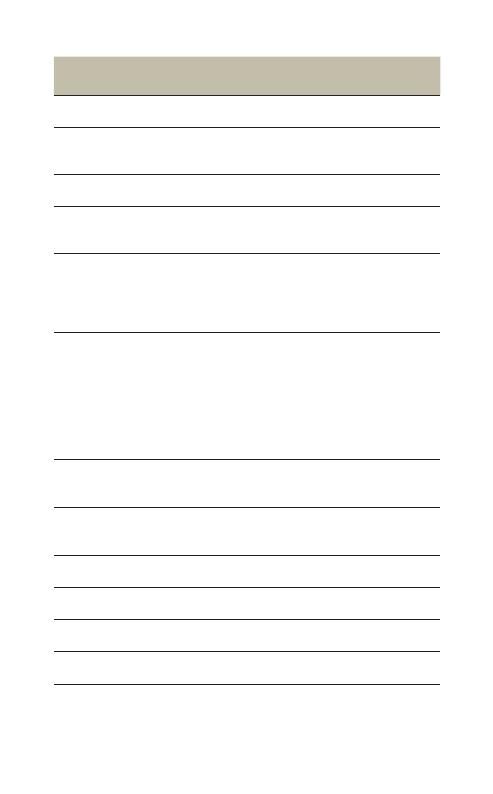
44
ESPAÑOL
BASE DE PANTALLA TÁCTIL DESCRIPCIÓN
Dimensiones: L 160 mm x An 94 mm x Al 82 mm
Pantalla táctil:
TFT sensible al tacto de 2,4 pulgadas. Resolución
QVGA
Audio: Altavoz incorporado
Ancho de banda de audio:
Voz HD de alta definición (banda ancha), A2DP
(streaming de música), banda estrecha,
Conexiones para teléfono de escritorio:
RJ-9 para auricular, RJ-9 para teléfono (o puerto
de auricular), RJ-45 para AUX (para conmutador
electrónico o dispositivo GN1000 para descolgar
el teléfono).
Normas de control remoto de llamadas:
GN1000, Jabra IQ EHS, Cisco, DHSG y MSH. Todas
requieren cableado y/o equipos adicionales
disponibles por separado;
en el futuro se pueden agregar más mediante
actualización de firmware. El GN1000 es
compatible de manera predeterminada y no
requiere configuración adicional.
Conexión para PC: Micro-USB
Conexión para Busylight: Conector de 2,5 mm (disponible como accesorio)
Protección contra robo: Ranura de seguridad Kensington estándar.
Conexión a PC: USB 2.0
Versión de Bluetooth: 4.0
Alcance de Bluetooth: Hasta 100 m (300 pies), Clase 1

45
ESPAÑOL
ADAPTADOR BLUETOOTH
(JABRA LINK 360)
DESCRIPCIÓN
Conexión a PC: USB 2.0
Versión de Bluetooth: 4.0
Alcance de Bluetooth: Hasta 100 m (300 pies), Clase 1
Perfiles Bluetooth: A2DP (v1.2), perfil a manos libres (v1.6)
Conexiones Bluetooth simultáneas: 1
Amplitud de banda de audio Bluetooth Voz HD (banda ancha), A2DP
Indicadores visuales: LED Multicolor

46
ESPAÑOL
Rev D
www.jabra.com/motonoffce
-
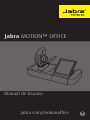 1
1
-
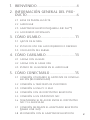 2
2
-
 3
3
-
 4
4
-
 5
5
-
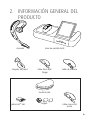 6
6
-
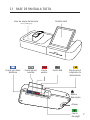 7
7
-
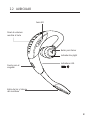 8
8
-
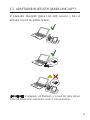 9
9
-
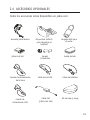 10
10
-
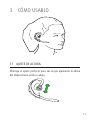 11
11
-
 12
12
-
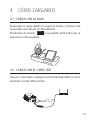 13
13
-
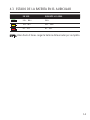 14
14
-
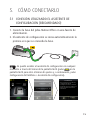 15
15
-
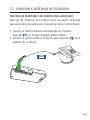 16
16
-
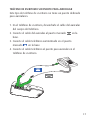 17
17
-
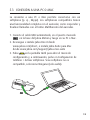 18
18
-
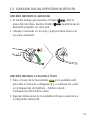 19
19
-
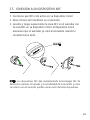 20
20
-
 21
21
-
 22
22
-
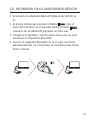 23
23
-
 24
24
-
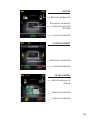 25
25
-
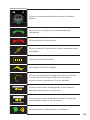 26
26
-
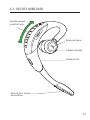 27
27
-
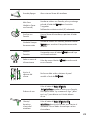 28
28
-
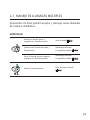 29
29
-
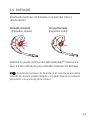 30
30
-
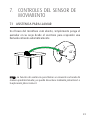 31
31
-
 32
32
-
 33
33
-
 34
34
-
 35
35
-
 36
36
-
 37
37
-
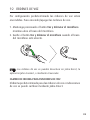 38
38
-
 39
39
-
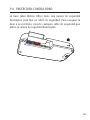 40
40
-
 41
41
-
 42
42
-
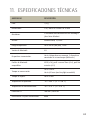 43
43
-
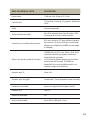 44
44
-
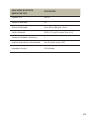 45
45
-
 46
46
Jabra Motion Office MS Manual de usuario
- Categoría
- Micrófonos
- Tipo
- Manual de usuario
- Este manual también es adecuado para
Documentos relacionados
-
Jabra Motion UC MS Manual de usuario
-
Jabra Motion UC MS Manual de usuario
-
Jabra Step Wireless Manual de usuario
-
Jabra Motion UC MS Manual de usuario
-
Jabra Motion UC MS Manual de usuario
-
Jabra Link 950 USB-C Manual de usuario
-
Jabra Move Wireless Red Especificación
-
Jabra Link 950 USB-C Manual de usuario
-
Jabra Motion Office MS Guía de inicio rápido
-
Jabra Talk 5 Especificación